在 Discord(以下簡稱 DC)當中除了可以跟朋友私訊聊天以外,還可以創建「伺服器」來邀請更多朋友們加入,但是如果是沒有接觸過 DC 的使用者可能會不知道要怎麼創建伺服器,創建好了我應該要怎麼邀請朋友加入?如果要找官方進行救濟或是回報問題的話,伺服器的 ID 要去哪裡找?本篇就要來幫大家整理伺服器的疑難雜症問題!
Discord 伺服器 / 頻道的 ID 是什麼?
伺服器/頻道的 ID 其實就跟使用者的 ID 是相同的東西,伺服器、頻道的名字可能會相同,但是它們都有自己的身分證,也就是 ID,這組由數字組成的 ID 是絕對不會有重複的問題,當我們要向官方進行檢舉或是伺服器救濟時,就會需要用到這組 ID 來讓官方更快知道是哪個伺服器需要協助。

圖片來源:Unsplash
Discord 伺服器 / 頻道的 ID 去哪裡找?
DC 尋找伺服器或頻道的 ID 方法跟尋找使用者自己的 ID 前置步驟是相同的,首先要進入到「設定」頁面中,點選「進階」功能,進入後開啟「開發者模式」,回到首頁,在要複製 ID 的伺服器/頻道上點滑鼠右鍵,就可以看到「複製伺服器 / 頻道 ID」。
▼ 在伺服器 / 頻道上按滑鼠右鍵就能看到「複製伺服器 / 頻道 ID」
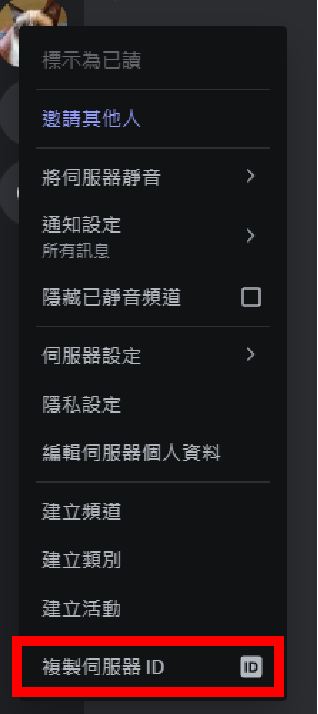
Discord 伺服器要怎麼創建?
創建 DC 伺服器的步驟並不複雜,只要操作過一次就會記得了!以下是創建 DC 伺服器的流程:
- 操作流程:進入 DC 主頁後,在側邊欄位找到「+」符號,點選之後會跳出創建伺服器對話框,在這裡可以選擇創建一個完全乾淨的伺服器,頻道創建、分類等都由使用者自己設計,或是不想花太多時間在創立頻道,想要快速就能有個可以用的伺服器,也可以選擇下方不同類型的模板套用。
▼ 在創建時可以選擇自己設計或是套用模板
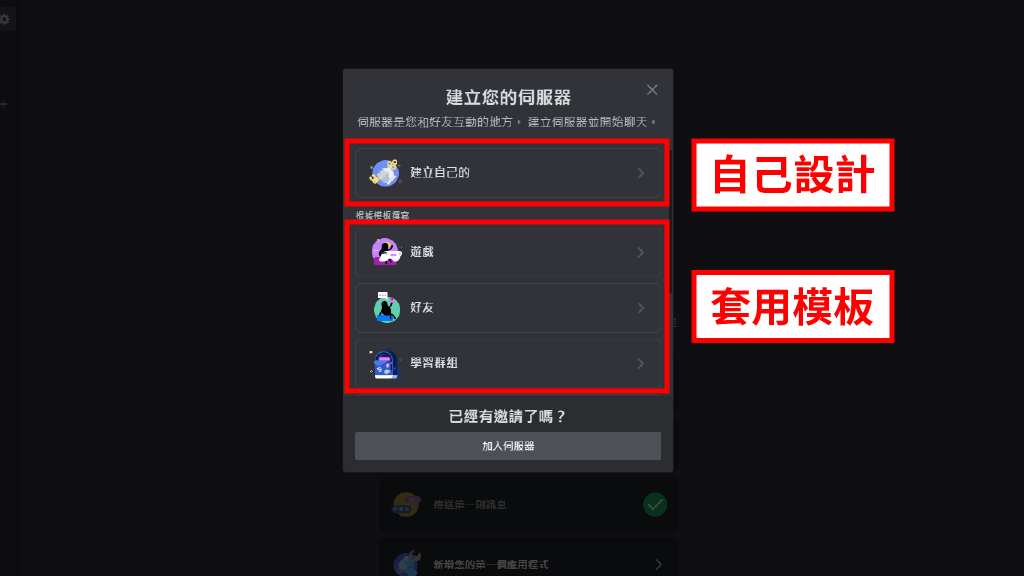
▼ 不同模板中有各自設計好的基礎頻道

DC 伺服器怎麼加入?
創建完伺服器之後就可以邀請自己的朋友們加入伺服器啦!在伺服器當中有兩種邀請,一種是邀請對方加入自己的伺服器,還有一種是邀請對方直接加入頻道中,這兩種邀請都可以讓對方進到伺服器當中,只是進入的地方不同:
▉ 伺服器邀請
- 步驟(一)、點擊左上角伺服器名稱,叫出選單頁面後,選擇「邀請其他人」,複製對話框中的邀請連結傳送給對方就可以了!
▼ 點選邀請其他人後會彈出邀請連結對話框
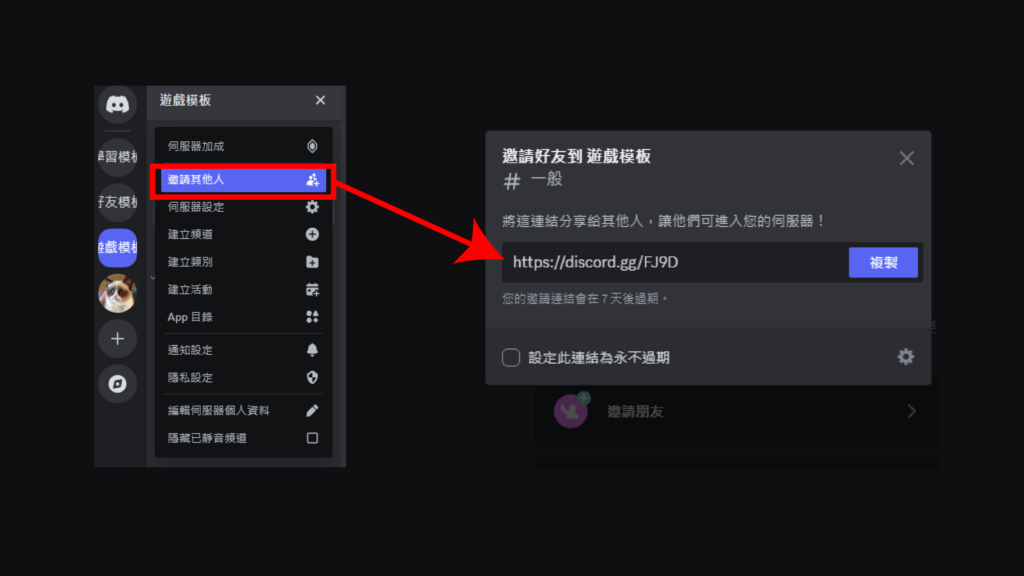
- 步驟(二)、加入邀請連結 DC 預設是會在 7 天後過期的,有效時間、可用次數等設定都可以從複製邀請連結的對話框右下角的設定中調整!
▼ 邀請連結的時效、使用次數可以由使用者自己設置
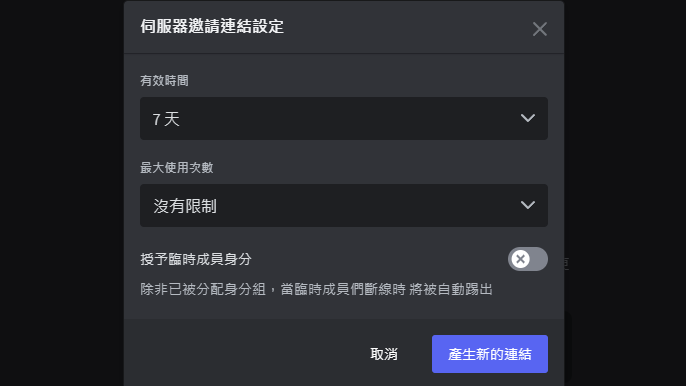
▉ 頻道邀請
- 操作流程:伺服器邀請方式類似,想要邀請朋友直接進入頻道的話,可以點頻道名稱旁邊的人員加入圖示,同樣會出現複製邀請連結的對話框,時效與使用次數同樣也可以進行調整、設定。
▼ 在要邀請的頻道名稱旁點選人員邀請圖示(紅框處)就能讓朋友直接進入頻道
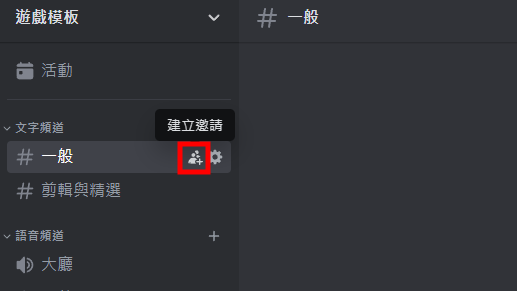
- 還有一種加入方式是使用邀請代碼,邀請代碼就是邀請連結最後的 7 個字元的亂碼,可以直接複製代碼給朋友,代碼的輸入方式也很簡單,同樣點開側邊欄的「+」,點選下方「加入伺服器」,再輸入代碼就可以囉!
▼ 代碼即為邀請連結最後 7 位字元
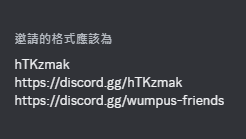
- 有些使用者可能會疑惑為什麼我點開伺服器選單的時候看不到邀請成員的選項?其實這是因為房主將權限關掉囉!或是你加入的不是伺服器而是社群,社群的話就不會有「邀請」按鍵!
總結
以上就是 DC 伺服器的創建與邀請方法啦!創建伺服器的步驟不複雜,相信大家操作過一次之後就能上手了,大家也不用擔心電腦版跟手機板的操作會不會有所不同,基本上 DC 電腦版與手機板的操作方法是差不多的,所以大家可以放心跟著上面的步驟進行,快試試看建立一個伺服器跟朋友一起聊天吧!
首圖來源:Unsplash





